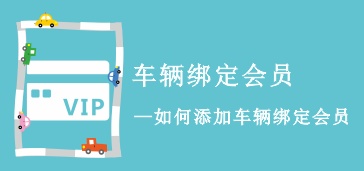【手机运营】手机APP开单流程
手机人人都有,使用赢美手机智能前台APP可以让每个门店员工都成为接待人员。
使用智能前台APP开单,分别有线上订单与线下订单。线上订单是顾客在企业微信商城下的单,当顾客来到门店,门店员工首先需要了解顾客是否有在线上商城下单。
如果顾客已经在线上商城下单购买了项目商品,需要请顾客提供订单号、手机号,员工登录APP点击运营页面的【订单管理】。输入订单号或手机号查询。查询到订单后,点击该订单进入订单信息页面。
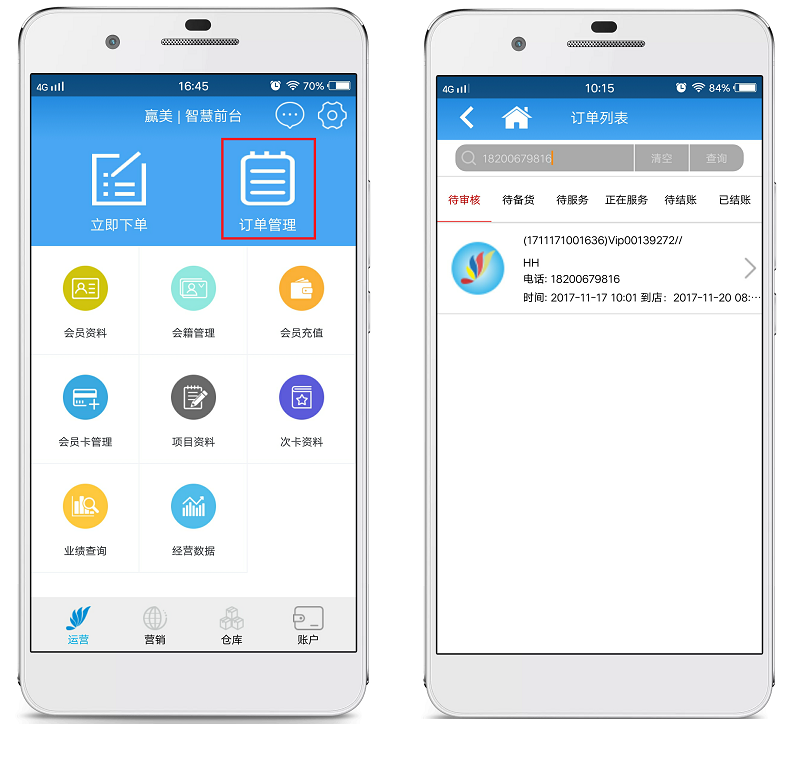
在订单信息页面核对订单信息无误,将页面拉到最下方,点击【审核通过】,系统自动跳转到待备货页面。因为刚刚的线上订单没有商品,所以没有在待备货页面显示,而是进入了待服务页面。线上订单审核通过后,内含商品的订单进入待备货页面,内含项目的订单进入待服务页面。
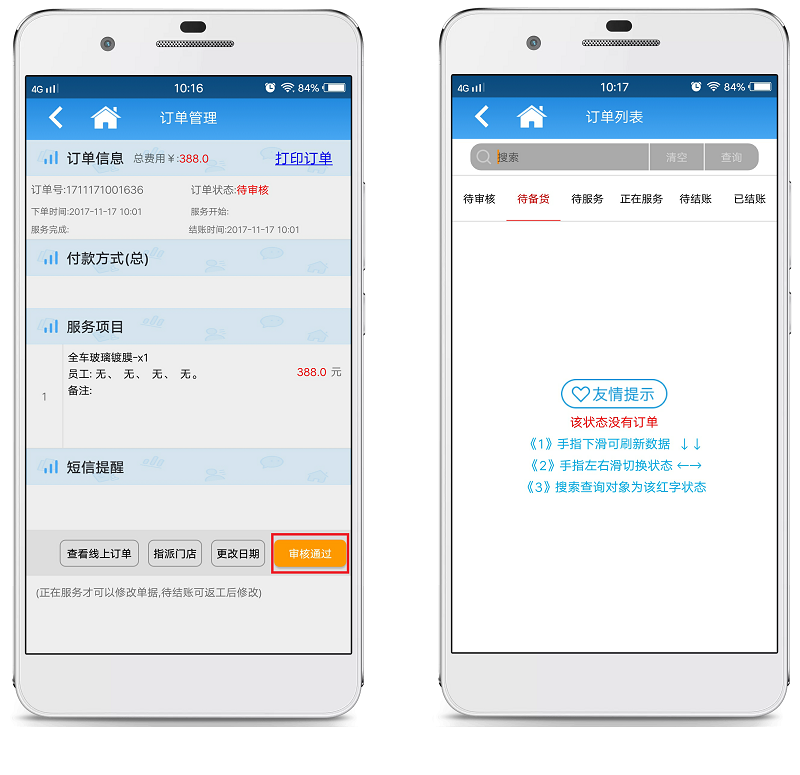
点击【待服务】,找到并点击该订单,进入订单信息页面。接下来的步骤与线下订单进入订单信息页面的步骤一样。只是顾客线上购买的项目物品已存在,项目需要选择员工为顾客服务。
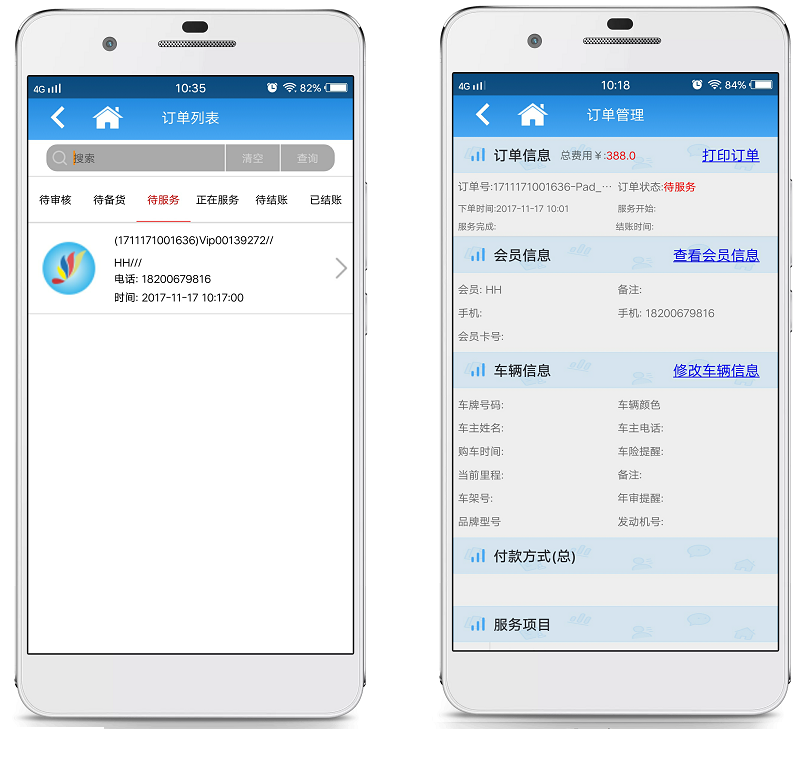
如果顾客没有在线上商城下单,就可以直接使用手机开单了。
登录赢美智慧前台APP后,点击运营页面上方的【立即下单】按钮。
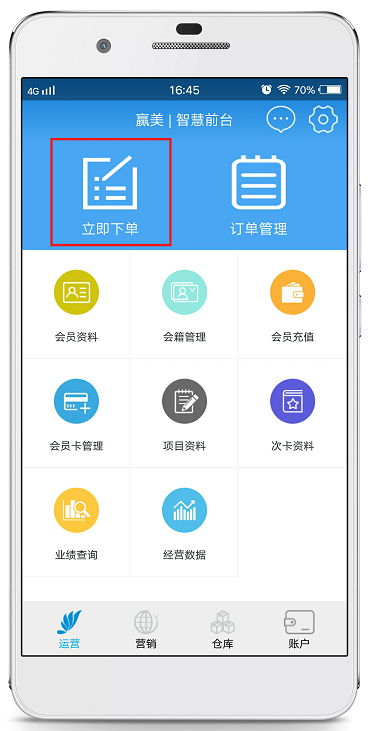
点击【立即下单】后,系统进入了检测客户页面,这时候我们就要向顾客了解他是不是门店的会员。之所以要向客户了解而不是直接输入车牌号查询,是因为某些顾客可能有多辆车,该辆车可能没有绑定顾客的会员卡。在向顾客了解后,在输入顾客的手机号、会员卡号、姓名、车牌号码中的一个点击【检测客户】(一般是输入车牌号查询,因为部分没有会员卡却已经在门店消费过的车主登记的是车牌号),对顾客信息进行查询。
在下图可以看到,我输入了车牌号的数字部分进行查询,系统查找到了两辆车,一个信息比较详细有会员卡号是会员,另一个只有车牌信息没有会员卡号是在门店消费过但没办理过会员的顾客。
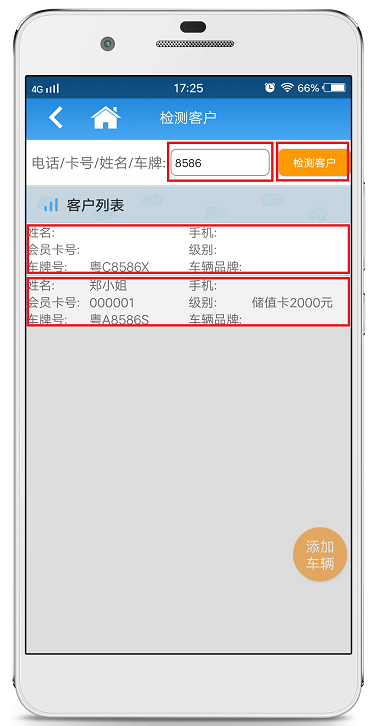
这一类的顾客下单,只需要在查询到其客户信息后,点击【车辆信息】即可进入会员详情页面。如果是会员在会员详情页面右上角有【修改会员信息】,点击【修改会员信息】按钮可以修改会员基础资料。如果是非会员顾客,在会员详情页面右上角的按钮就是【绑定会员】,绑定会员的具体操作方法,请看文档《手机车辆绑定会员》。
点击页面右下方的【去下单】即可进入订单信息页面下单了。
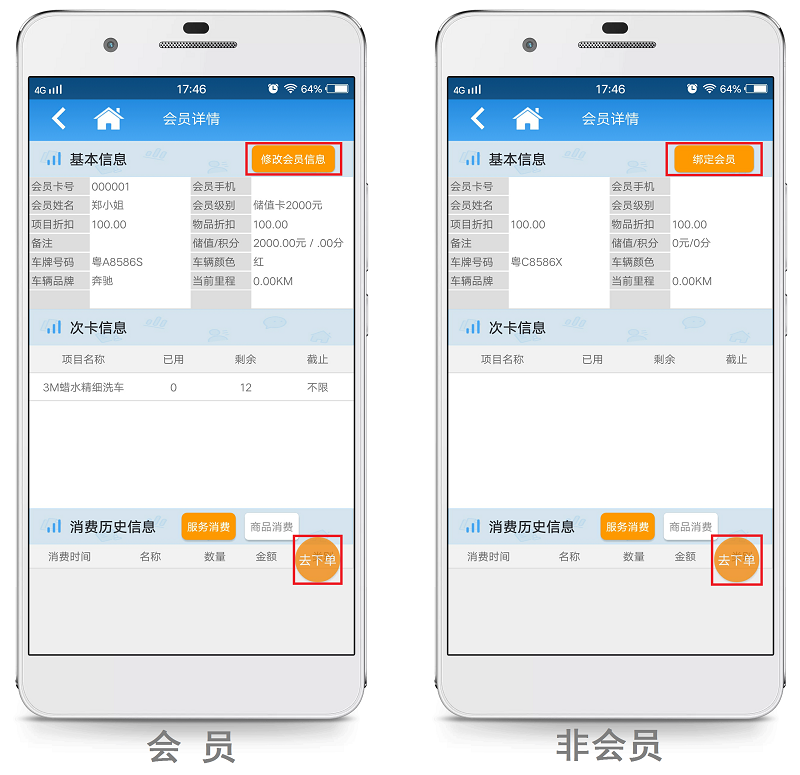
如果没有来店消费过,系统对车辆没有任何相符的信息,输入车牌号搜索系统就会提示“该用户不存在,是否要进行添加”,点击【确定】添加车辆档案。
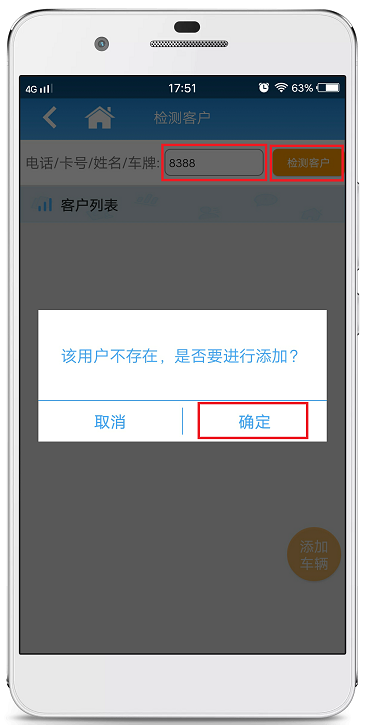
到了添加车辆信息页面,输入车辆信息(只有车牌号码必填),点击【确定提交】,系统会提示“是否绑定会员”。此时有三种情况出现:①顾客有几辆车,这辆车是新车,之前在店里办了会员卡了,只需要将新车绑定已有会员卡即可;②顾客没有会员卡,员工向顾客介绍办卡的优势、好处,顾客愿意办理;③顾客没有会员卡,员工向顾客介绍办卡的优势、好处,顾客还是不愿意办理。
第①②种情况,点击【确定】,具体操作方法请看文档《手机车辆绑定会员》,绑定后系统跳回检测客户页面,重新检测客户,点击客户信息进入会员详情页面,点击会员详情页面的【去下单】,即可进入订单信息页面。
第③种情况,点击【取消】,进入会员详情页面,点击【去下单】进入订单信息页面。在会员详情页面如果顾客想要办理会员了,可以点击页面右上角的【绑定会员】按钮,具体的操作方法与在①②步骤中点击【确定】后的操作方法一样。
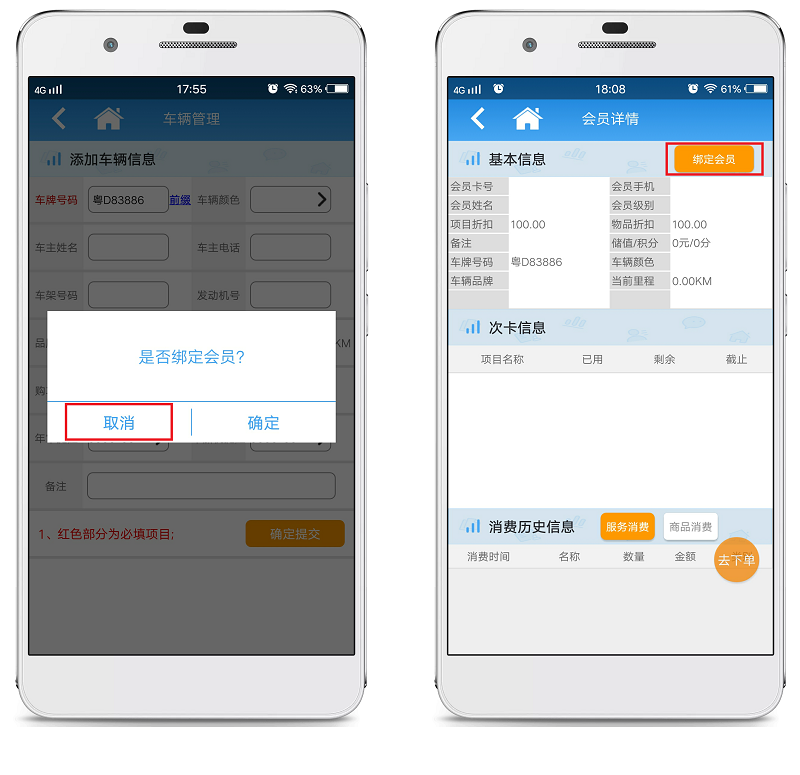
我们列举了以上几种情况,最终都要进入订单信息页面开单。
如下图,在订单管理页面首先看到的是会员信息与车辆信息,且有对应的两个按钮【查看会员信息】与【修改车辆信息】。
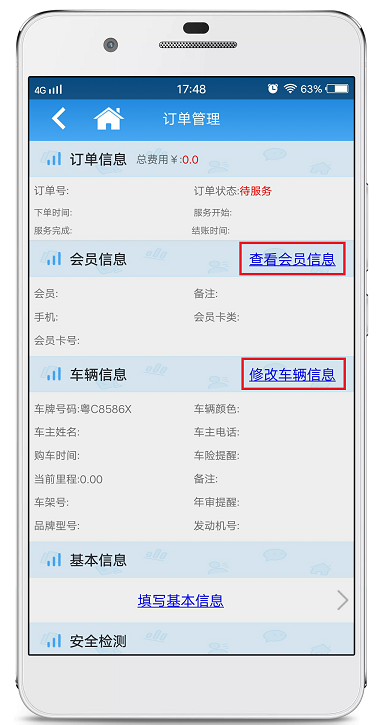
点击【查看会员信息】按钮就能进入会员详情页面看到该会员的详细信息,如果是会员在会员详情页面右上角有【修改会员信息】,我们可以点击【修改会员信息】按钮修改会员基础资料。如果是非会员顾客,在会员详情页面右上角的按钮就是【绑定会员】。
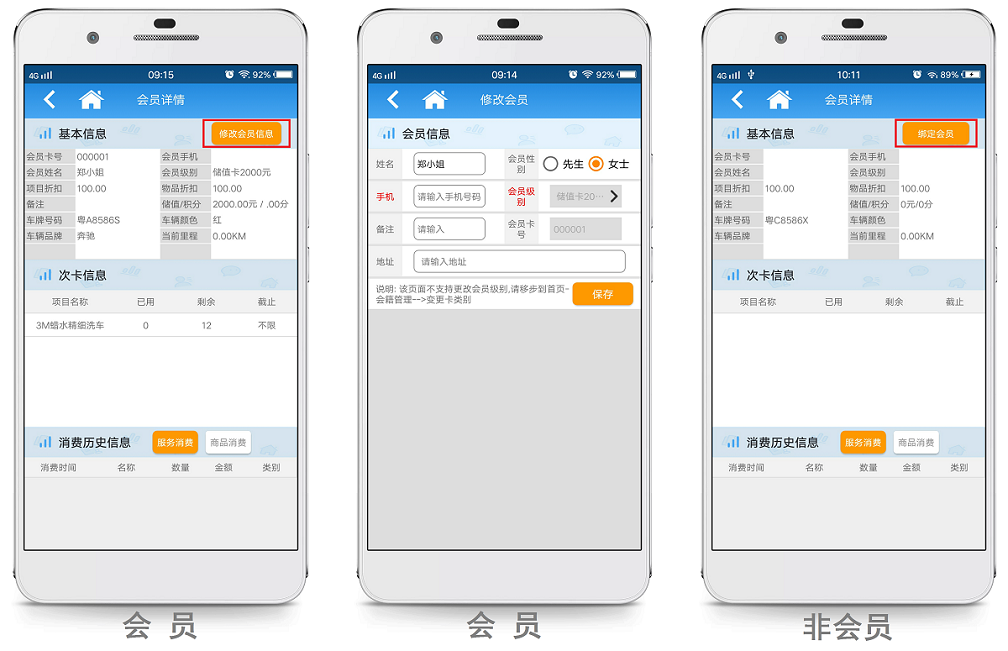
点击【修改车辆信息】就能对车辆的基本信息进行修改,如车辆当前的里程、颜色、年审提醒、车险提醒、车船税提醒、、车主电话、车主姓名等等。
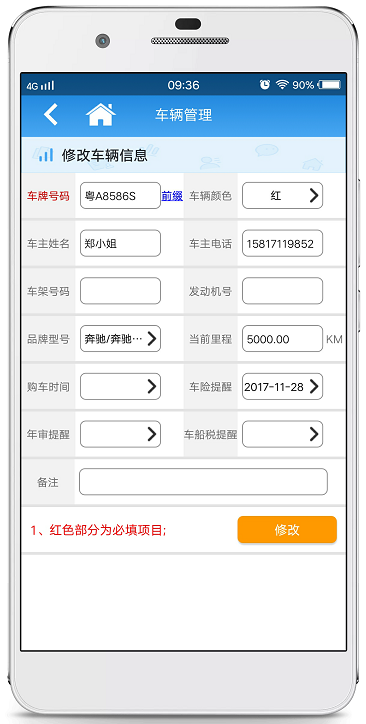
顾客的一些基础资料核对好,可以在顾客选服务前,对车辆做一个简单的基础检查。
员工可以根据检查的结果向顾客推荐相应的服务,即便顾客不接受推荐,员工也可以了解到车辆的一个基础情况,一是可以预估到车辆某些部件大约什么时间会损耗到必须要换,及时提醒顾客,增加门店亲切感,二是能避免顾客突然发现车辆原有的损坏却觉得是服务员工导致。
点击【填写基本信息】可以将检查到的有异常的情况记录在基础信息中,在下图中可以看到每个检查项都有正常、不正常、缺件三个子选项,默认都是正常,检查到有不正常的地方点击相应的子选项即可。选项无法表达完整可以填写在【车况描述】中。
车辆的异常部位我们还可以在在APP中进行标记并拍照存档,将页面拉到最下方,可以看到有图片外观项。点击页面左边的车辆外观图片即可进入外观图片标注页面。
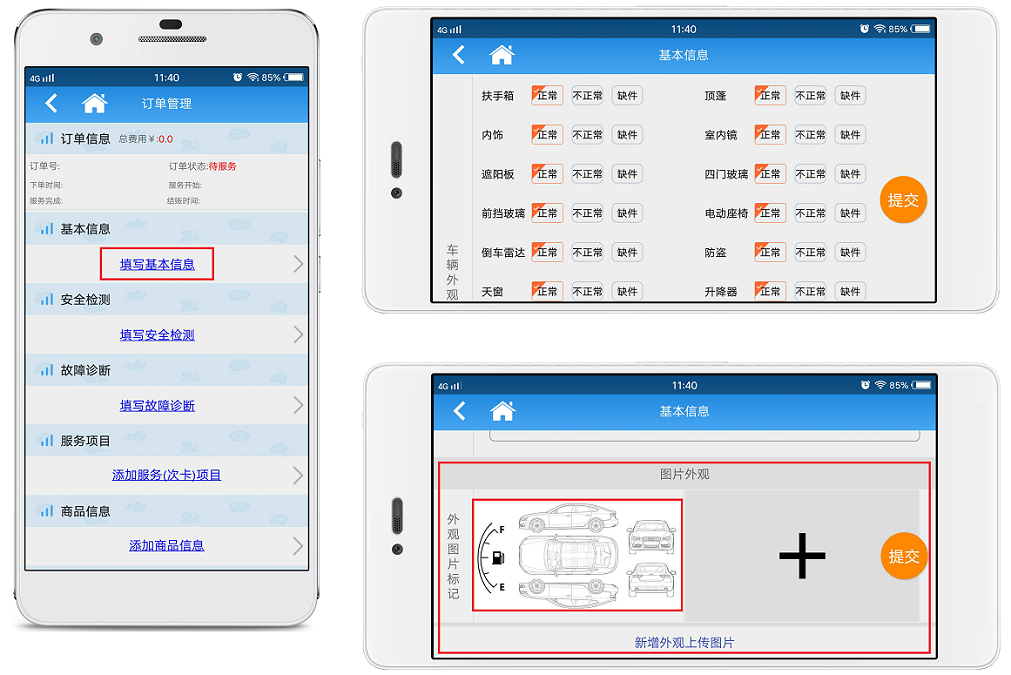
在外观图片标注页面,用手指在车辆相应的部位上面轻划即可留下标记,标记有三种颜色可选,标错可以点击【撤销】,如需撤销全部标记可以点击【清空】,标记好点击【提交】按钮保存。
异常部位标记好后,点击基本信息页面右边的【+】弹出两个按钮【拍摄】与【手机图片】,可自行选择,拍摄即现场拍摄,手机图片即使用手机中已经拍好的图片。如果要添加多张照片,可以点击基本信息页面最下面的【新增外观上传图片】按钮,上传完点击【提交】。
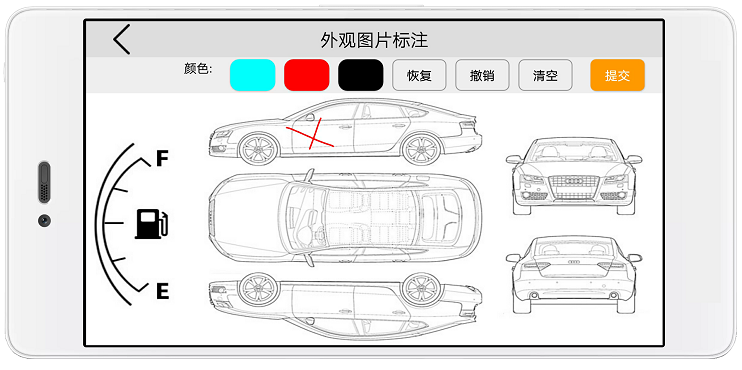
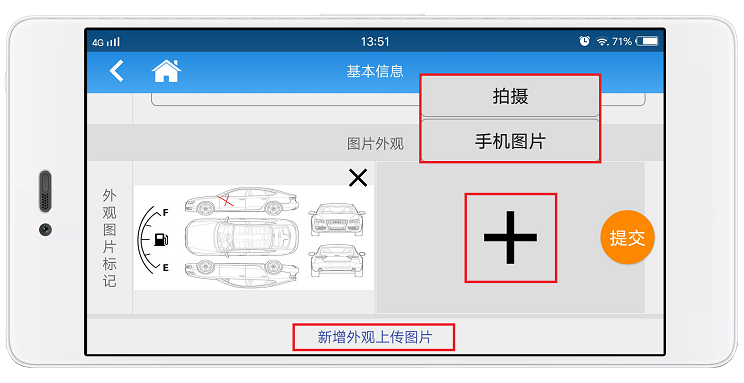
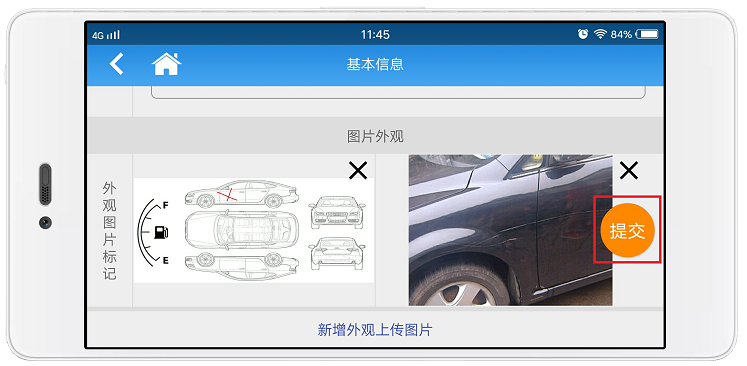
下图为基本信息提交后,订单信息页面显示的情况。
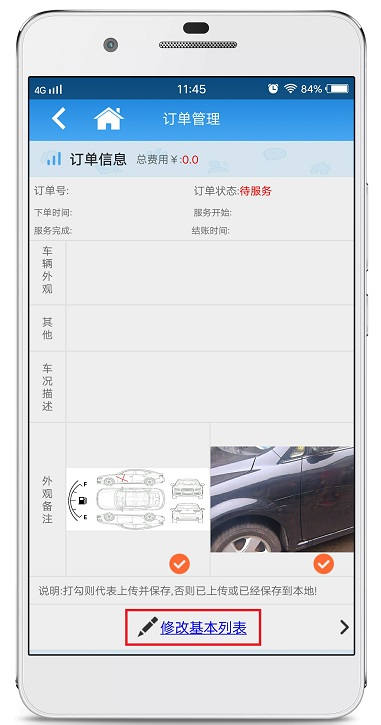
安全检测一般根据顾客的要求来进行检查,安全检测之后如有异常可以点击【填写安全检测】按钮记录。
在检测安全页面显示了各种安全检测情况,检测一项后点击该项,有多种情况点击选择即可,选择之后再次点击该项即可收回子选项,检测完,点击【提交】保存。
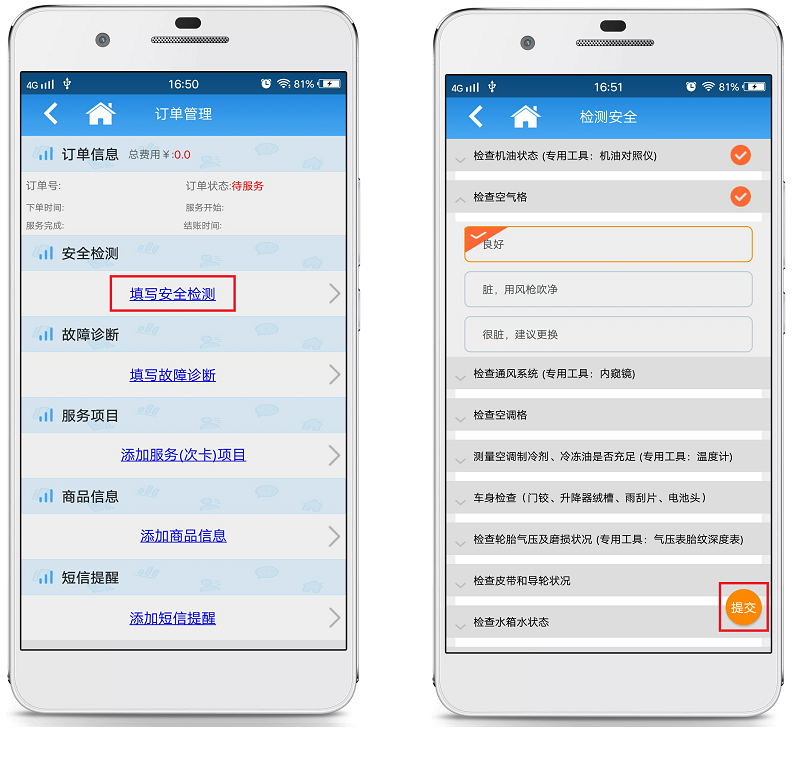
故障诊断同样是根据顾客的要求来检查,检查之后如有异常可以点击【填写故障诊断】进行记录。
在故障诊断页面有多个车辆部位名称,点击检查的那一部位名称,右边弹出多个子选项,选择符合检查结果的那一项。如果选项无法表达清晰,将左边的名称目录拉到最下方,可以看到备注栏,在备注栏填入多余信息。最后,点击【提交】。
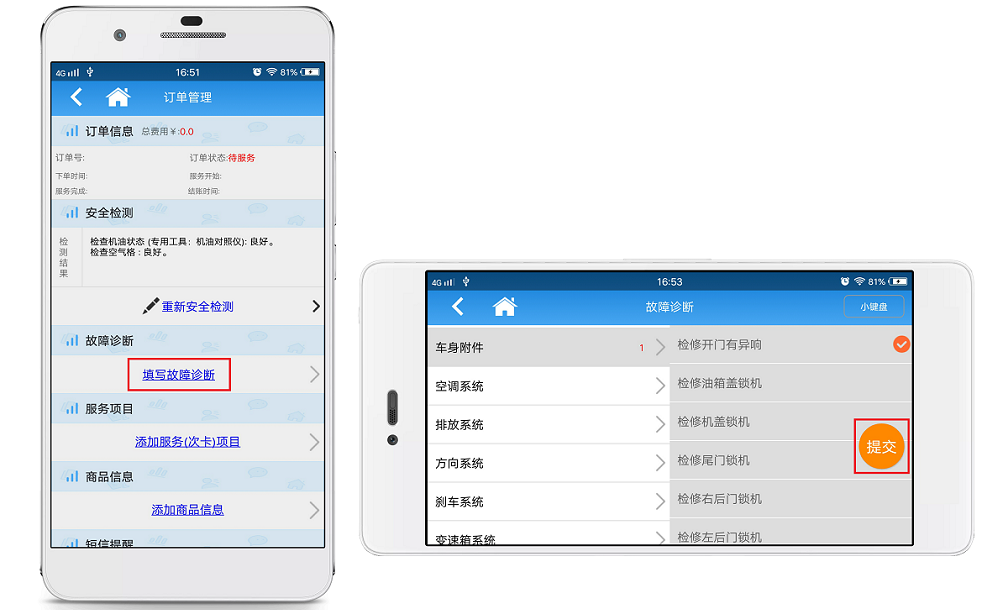
在对车辆进行完前期的检测后,员工可以向顾客推荐相应的项目,点击【添加服务(次卡)项目】,进入项目展示页面,添加服务项目。
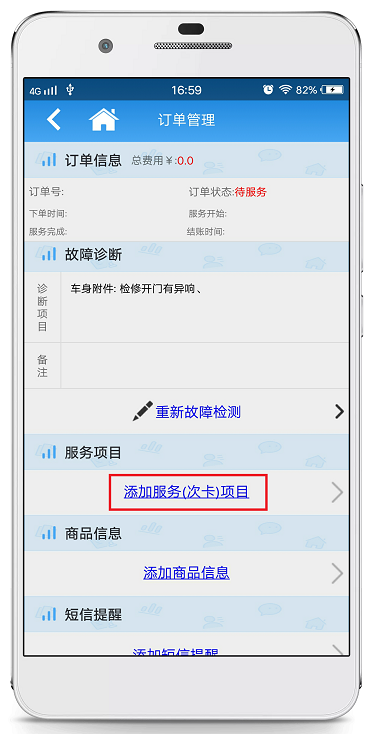
添加项目时,如果项目比较多可以在页面顶部的查询框输入项目的名称或编码进行查询。
找到顾客要的项目,点击该项目,进入详情页面,点击【添加】,即可添加项目。如果想要调整添加的数量,可在点击【添加】按钮前,通过数量两边的【+】【-】调整;如果想要调整项目价格,可在点击【添加】按钮前,直接点击价格修改。
添加了项目后,页面自动跳回项目展示页面,系统提示“添加成功”。如还需添加其他项目按此流程操作即可。
如需消费次卡中的项目,点击项目展示页面右边的【次卡项目】,进入次卡页面。如果已添加完,点击项目展示页面左上角【退出】按钮或右下角【返回】按钮,即可返回订单信息页面。
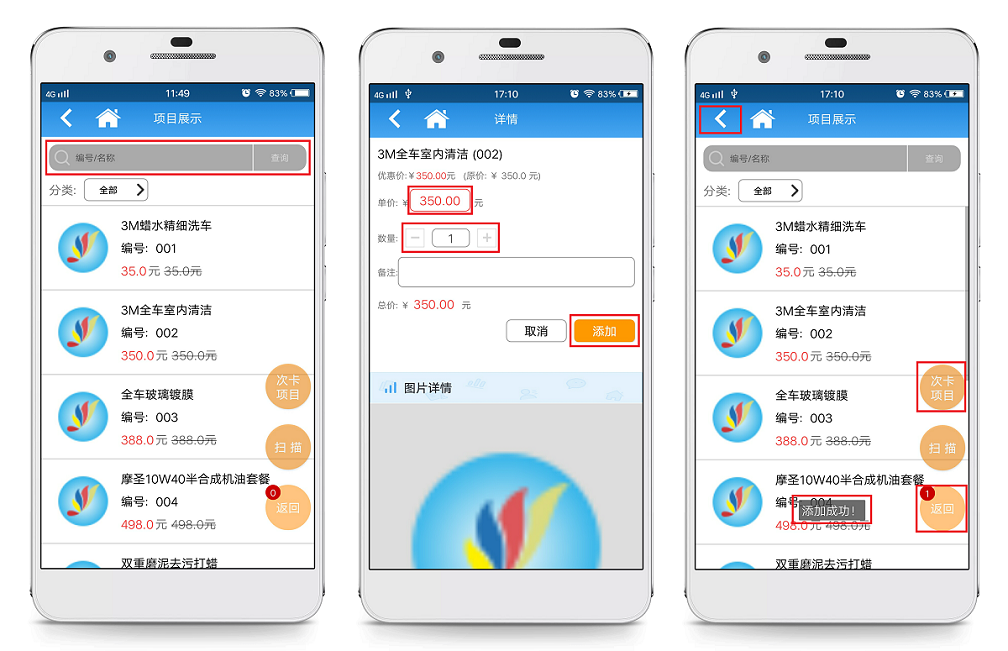
在次卡页面点击需要消费的次卡项目,进入详情页面。
在详情页面,点击【添加】添加次卡项目(消费次卡项目的数量可以调整,价格不能调整)。
次卡添加成功,页面会自动跳回次卡页面,并提示“添加成功”。如还需添加其他次卡项目,按以上流程进行操作即可。添加完次卡项目点击右下角的【返回】,返回订单详情页面。
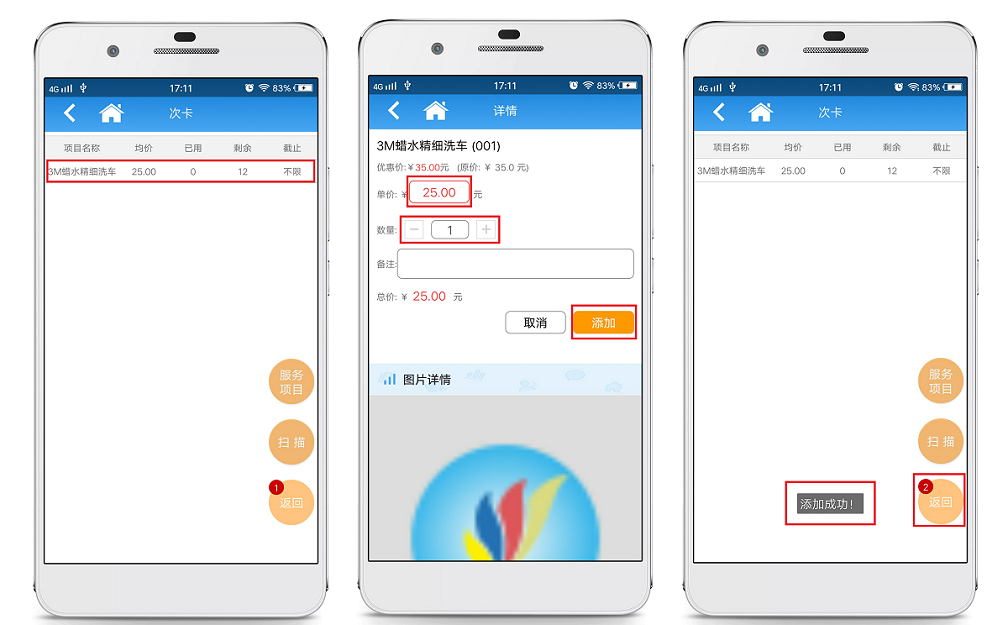
项目添加完后,如果顾客需要购买商品,则点击【添加商品信息】进行添加。具体流程请参照添加项目的操作方法。
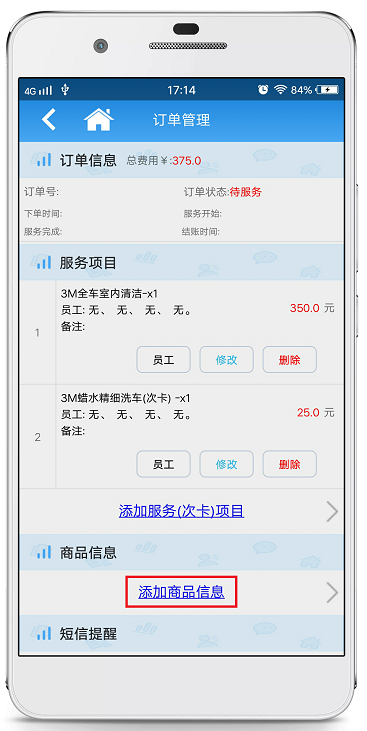
项目物品都已添加完,此时我们需要为顾客安排员工服务。点击项目上的【员工】按钮,选择员工。
服务员工最多可添加四个,在分享比例配置下需要输入分享比例,指派了哪个员工就点击哪个员工,最后点击【确定】,每个项目都需要选择。销售物品员工也按照此流程操作。
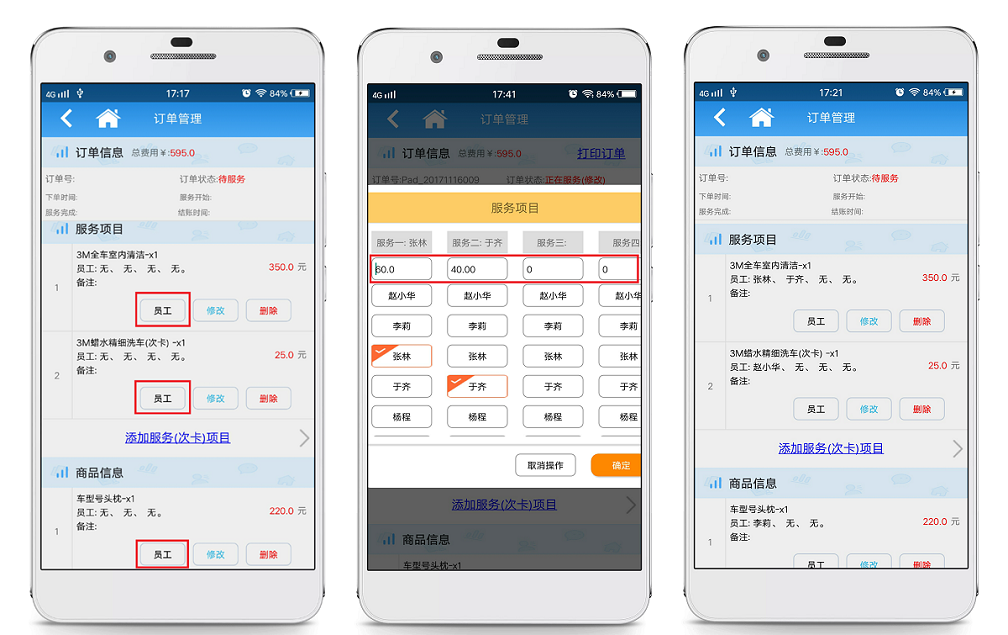
在前面我提到,可以按照车辆的检测结果给顾客推荐项目,如果顾客不接受员工推荐的项目,对于问题严重的地方,员工可以预计下损耗到临界点的时间。点击【添加短信提醒】将此时间与该问题已经到达临界点,请顾客及时处理的内容输入,系统就会在这个时间发短信提醒顾客。通过此举,能增加门店的亲切感。
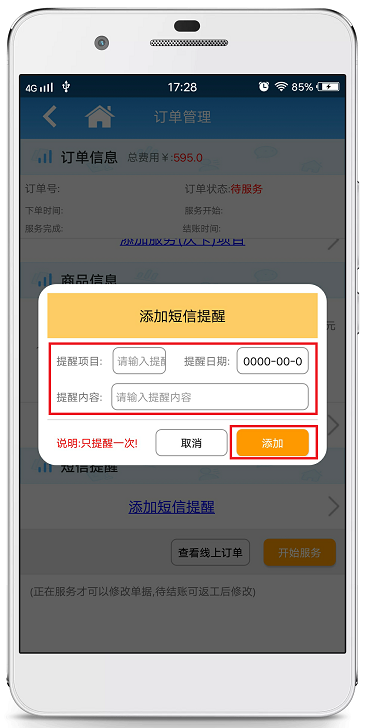
最后所有单据内容填写完成,点击【开始服务】。
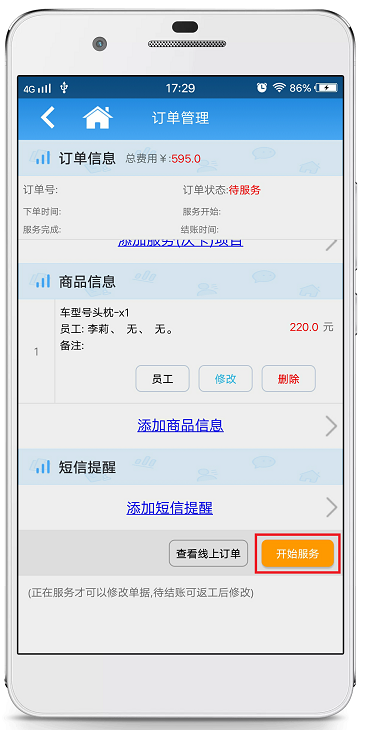
请顾客在系统签名,点击【保存下单】保存顾客签名,下单完成,服务开始。
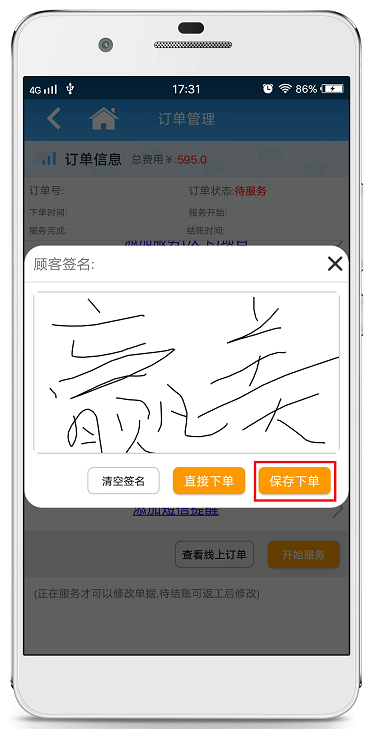
上一篇:《手机APP流程介绍》
下一篇: 《手机APP车辆绑定会员》